エレファイン
ファームウェアアップデート
最新のXprotoLab、XminiLabのPCアプリケーションでは、ファームウェア(XprotoLab、XminiLabの内蔵プログラム)を最新のバージョンにすることが必要な場合があります。
PCアプリケーションを起動した際、"Update Device Firmware to 2.13" というような表示がされた場合は、下記の方法でファームウェアをアップデートしてください。
1.Atmel(CPUメーカー)のサイトより、Atmel FLIPソフトウェアをダウンロードします。
http://www.atmel.com/tools/FLIP.aspx
上記サイトより、FLIP 3.4.7 for Windows (requires Java Runtime Environment)をダウンロードしてください。
2.ダウンロードしたファイルを実行し、インストールします。
3.Gabotrinicsのサイトから、HEXファイル、EEPファイルをダウンロードします。
XprotoLab専用 HEXファイル、EEPファイル
XminiLab専用 HEXファイル、EEPファイル
上記のサイトより、zipファイルをダウンロードし、展開すると、HEX,EEPの各ファイルができます。
4.XprotoLab、XminiLabがパソコンに接続されている場合、一旦、USBケーブルを抜きます。
XprotoLab、または、XminiLabのK1ボタン(一番左のボタン)とMENUボタン(一番右のボタン)を同時に押しながら、USBケーブルでパソコンと接続してください。すると、LEDが赤く光り、ブートローダーモードになります。
両方のボタンから手を放してください。
5.ブートローダーは、XprotoLab、XminiLabと異なるデバイスドライバーが必要なため、デバイスウィザードが表示されます。
「いいえ、今回は接続しません」を選択し、「次へ」をクリックします。
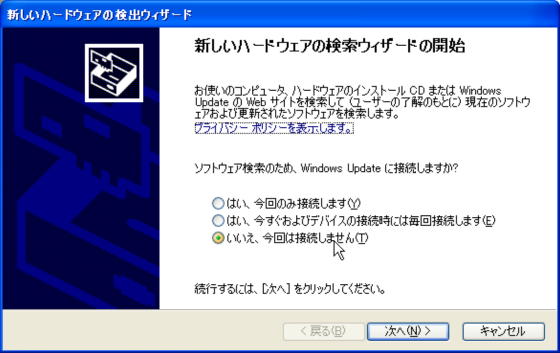
6.「一覧または特定の場所からインストールする」を選択し、「次へ」をクリックします。

7.ブートローダーのデバイスドライバーは、Atmel FLIPソフトウェアがインストールされたフォルダーの下、usbフォルダーに入っていますので、それを指定します。
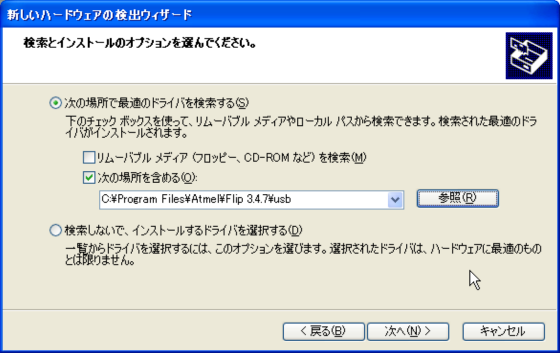
8.ドライバーがインストールされます。
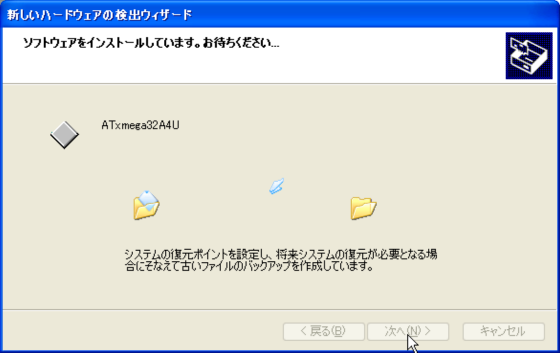
9.Atmel FLIPソフトウェアを起動します。
10.メニューのDevice → Select を順にクリックします。
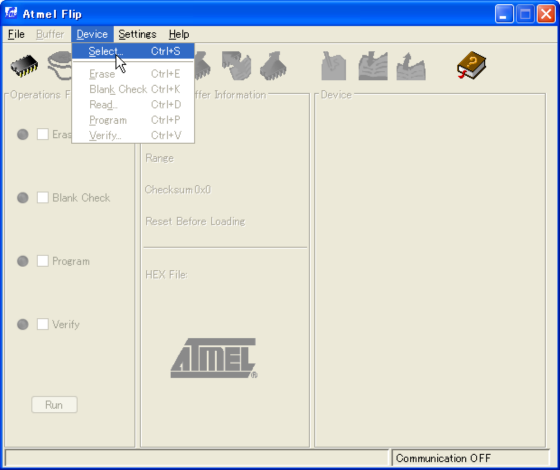
11.ATxmega32A4U を選択し、OK をクリックします。
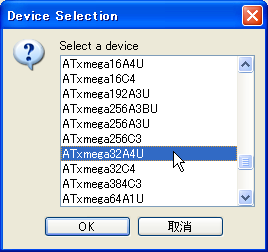
12.Select a Communication Medium をクリックします。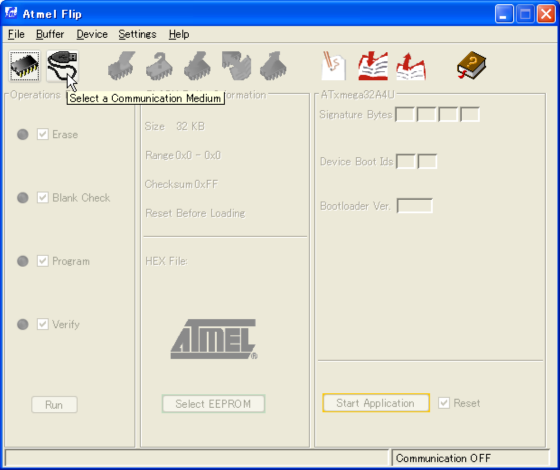
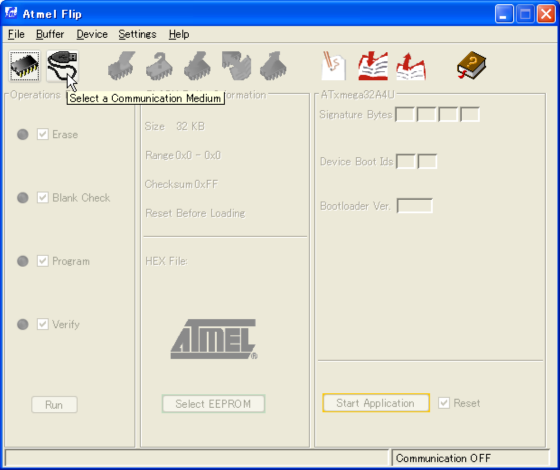
13.USBを選択します。
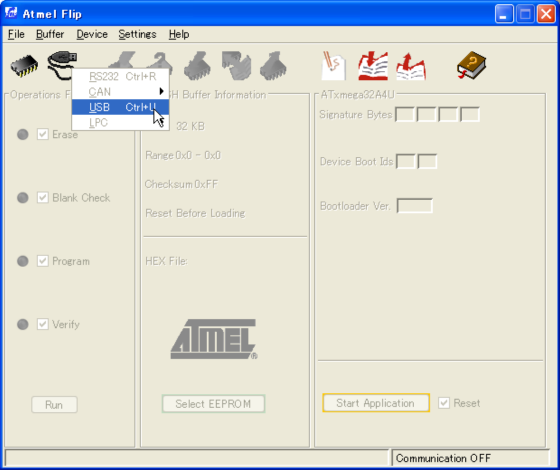
14.Openをクリックします。
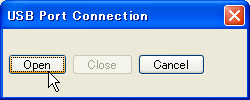
15.左の方の Erase、Blank Check、Program、Verify にチェックをつけ、メニューのFile をクリックし、Load HEX File を選択します。
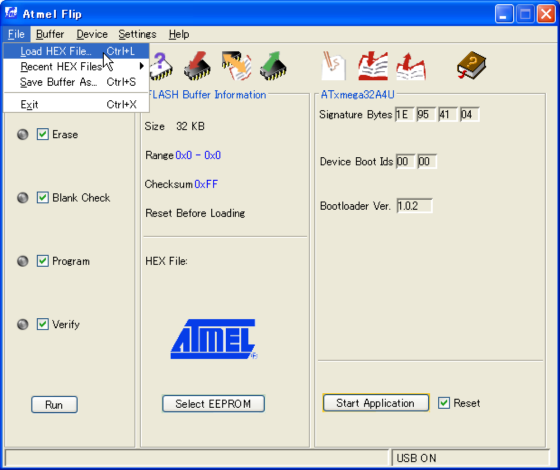
16.先ほどダウンロードして展開しフォルダー内のhardware2.1-2.2-2.3 (XprotoLabの場合、hardware1.7-1.8)のほうを選択します。
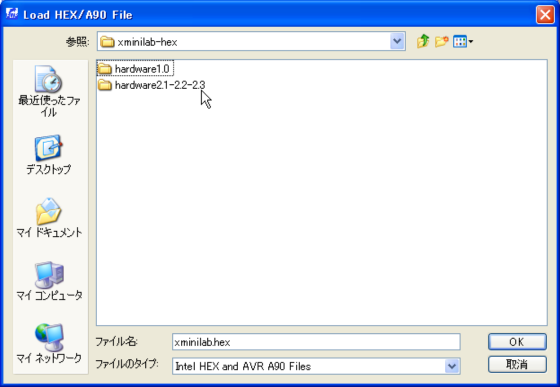
17.hexファイルを選択し、OKをクリックします。
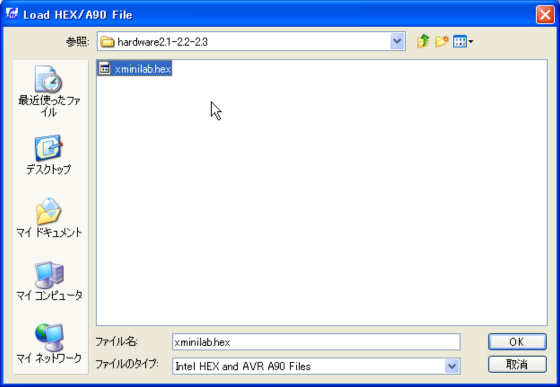
18.Run をクリックします。
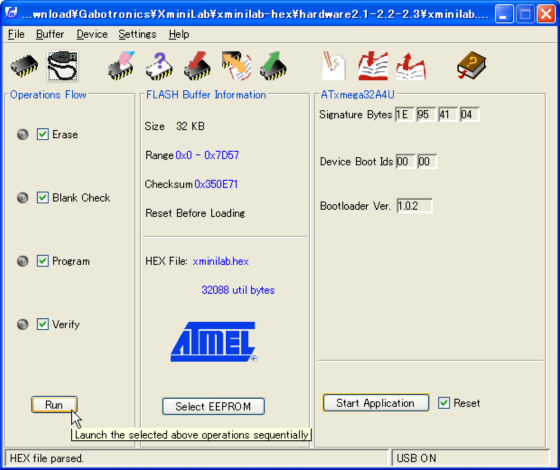
19.Select EEPROM をクリックします。
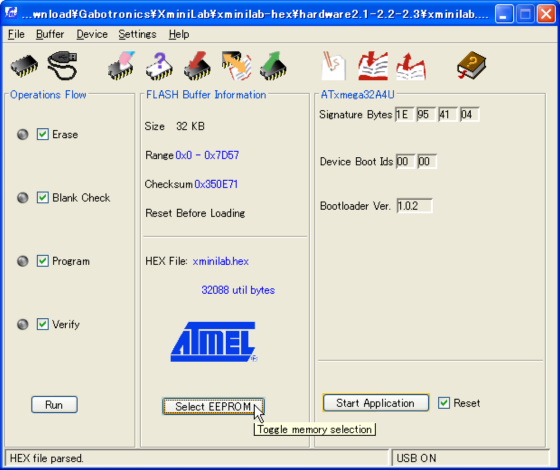
20.メニューのFileの中、Load HEX File を選択します。
21.ファイルのタイプを「すべてのファイル」にして、xminilab.eep (XprotoLabの場合、xprotolab.eep)を選択し、OK をクリックします。
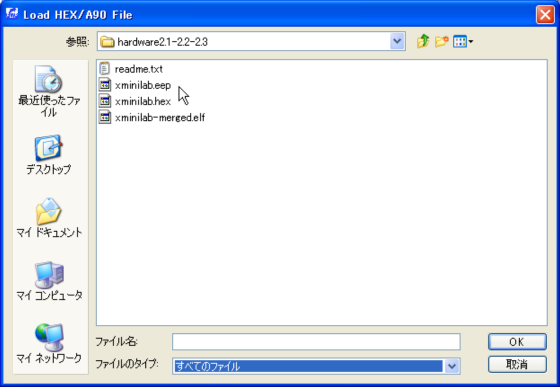
22.Erase と Blank Check のチェックを外し、Program と Verify は、チェックしたままにします。
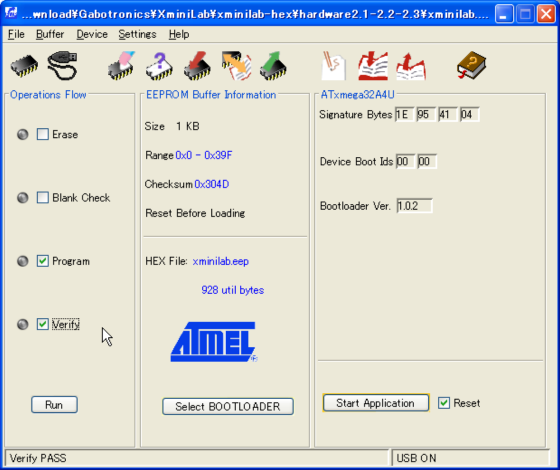
23.Run をクリックします。
24.Start Application をクリックすると、ブートローダーが終了し、オシロスコープが起動します。
25.USBを接続した際に表示されるVersionが上がっていることを確認してください。
